windows11安全中心打不开怎么办 win11安全中心无法打开的解决方法是什么
更新时间:2023-10-08 09:31:47作者:zheng
安全中心是win11电脑自带的一款非常好用的安全软件,它能够防止各种病毒入侵win11电脑,但有些用户发现自己的win11电脑无法打开安全中心,那么win11安全中心无法打开的解决方法是什么呢?今天小编就教大家windows11安全中心打不开怎么办,如果你刚好遇到这个问题,跟着小编一起来操作吧。
推荐下载:win11正式版
方法如下:
1、点击设置
开始菜单,右键后点击【设置】。
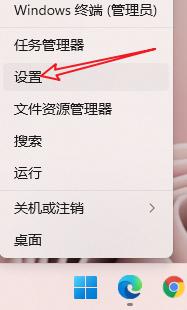
2、点击应用和功能
在应用页点击【应用和功能】。
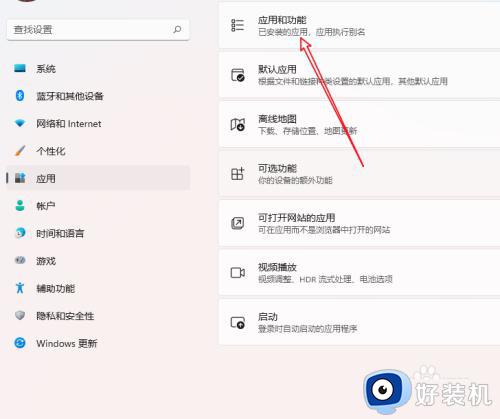
3、点击高级选项
选择Windows安全中心,点击【三个竖点—高级选项】。
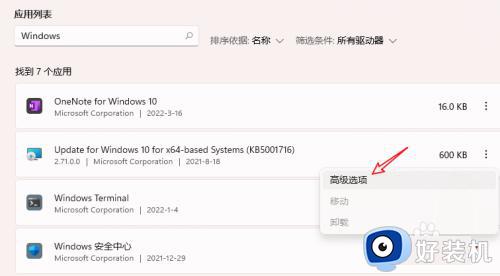
4、选择修复
在页面中选择修复或重置。
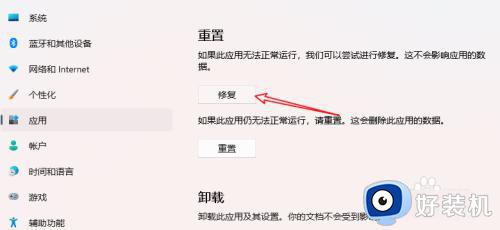
以上就是windows11安全中心打不开怎么办的全部内容,有遇到相同问题的用户可参考本文中介绍的步骤来进行修复,希望能够对大家有所帮助。
windows11安全中心打不开怎么办 win11安全中心无法打开的解决方法是什么相关教程
- Win11安全中心无法打开怎么回事 windows11打不开安全中心的解决办法
- windows11安全中心无法打开如何修复 win11安全中心打不开怎么办
- win11安全中心打不开咋解决 windows11安全中心无法打开的解决教程
- windows11安全中心打不开怎么办 windows11无法打开安全中心怎么解决
- windows 11 没有安全中心怎么办 windows11安全中心消失了如何解决
- win11打不开windows安全中心怎么办 win11无法打开安全中心如何修复
- win11无法打开安全中心怎么办 win11打不开安全中心怎么办
- win11无法打开安全中心的解决方法 win11打不开安全中心怎么办
- windows11安全中心怎么打开不了 win11安全中心打不开的修复步骤
- win11安全中心消失无法打开的解决方法 win11安全中心消失了打不开怎么办
- win11系统怎样提升下载速度 win11系统提升下载速度两种解决方法
- win11鼠标不受控制乱跳怎么回事 win11鼠标不受控制乱跳原因和解决方法
- 电脑麦克风权限怎么打开win11 win11系统麦克风权限在哪设置
- win11正式版绕过tmp2.0安装教程 win11如何绕过tpm2.0升级
- win11提示无法安装程序包如何解决 win11提示无法安装程序包的解决方法
- win11打游戏任务栏一直弹出怎么回事 win11打游戏任务栏一直弹出的解决方法
win11教程推荐
- 1 win11任务栏图标全部显示的方法 win11任务栏怎么显示全部图标
- 2 win11病毒和威胁防护打不开怎么回事 win11病毒和威胁防护开不了如何解决
- 3 win11找不到支持windowshello人脸的摄像头怎么解决
- 4 windows11怎么退出微软账户 win11如何退出Microsoft账户
- 5 win11自带输入法怎么打特殊符号 win11微软输入法的特殊符号在哪里
- 6 win11自动禁用输入法怎么办 win11已禁用输入法解决方法
- 7 win11自动开关机在哪里设置 win11计算机定时开关机设置方法
- 8 win11怎么隐藏输入法状态栏 win11如何隐藏输入法图标
- 9 windows11怎么改中文 windows11如何设置中文
- 10 win11重置未进行任何更改怎么办 win11重置提示未进行任何更改解决方法
